Ürün sepete eklendi
Size daha iyi hizmet verebilmek için çerezleri kullanıyoruz. Yeni e-Gizlilik kurallarına kapsamında, site fonksiyonlarının doğru çalışabilmesi için sizden çerez kullanma izni istiyoruz. Daha fazla.
Size daha iyi hizmet verebilmek için çerezleri kullanıyoruz. Yeni e-Gizlilik kurallarına kapsamında, site fonksiyonlarının doğru çalışabilmesi için sizden çerez kullanma izni istiyoruz. Daha fazla.
Google Authenticator Bulut Desteğini Getiriyor
Bulut desteği; bilgisayar ve tabletlerin yanı sıra cep telefonu çeşitleri içinde önemli bir özellik olarak karşımıza çıkıyor. Başta cep telefonları olmak üzere giyilebilir teknoloji gibi teknolojik aletlerin çoğu için bulut desteğini kullanabilirsiniz. İstenildiği zaman kullanılabilmesi mümkün olan bu özellik kullanıcılar arasında paylaşım yapılan kaynakları sağlayabilen internet tabanlı bir bilişim hizmetidir. Google’ın yeni özelliklerinden biri olan Authenticator’un sağladığı en önemli avantajlardan bir tanesi kullanıcıların tek kullanımlık olan kodlar yardımı ile bulut hesaplarına yedekleme yapabilmesidir. Bu sayede yeni bir cihaza geçilse dahi herhangi bir sorun ya da zorluk ile karşı karşıya kalınması ihtimali en aza indirgenir. Google Authenticator; iki aşamalı doğrulama sistemi olarak öne çıkıyor. İki aşamalı doğrulama yapılabilmesi için kullanılan tek şifre araçlarının yedeklenebilir duruma gelmesi kullanıcılar açısından önem arz eden bir özelliktir. Yeni bir cihaza geçilmesi durumunda veya cihazın yeniden kurulması halinde bütün kodların ilgili siteden iptal edilmesi ve tekrar belirlenmesi gerekiyor. Bitcoin cüzdanının korunabilmesi için kullanılan iki faktörlü kimlik doğrulama çözümlerinden biri olan Authy; uzun zamandır ilgili kodların buluta yedeklenerek birden çok cihazda kullanılabilmesine olanak tanıyordu. Kripto dünyası ile yakından ilgilenenlerin sıkça şikâyet ettiği konulardan biri ise Google’ın bu konudaki katı tutumuydu. Bu nedenle Google, uygulama kodlarının bulut hesaplara yedeklenebilmesini mümkün kılan Authenticator uygulamasını devreye soktu. Hem Android hem de iOS için geçerli olan uygulama sayesinde kullanıcılar verilerini kolay bir şekilde farklı cihazlara aktarma yapabilecekler. Ancak kullanım şartlarından biri olan tek cihaz geçerliliğini korumaya devam ediyor. Bulut yedekleme desteği kullanıcılar tarafından uzun süredir bekleniyordu. Google Authenticator uygulaması kullanıcılarına daha fazla güven sunarken aynı zamanda daha kullanışlı bir özellik olarak dikkat çekiyor.
Google’dan Önemli Gelişmeler
İki faktörlü kimlik doğrulama uygulaması olan ve Google tarafından geliştirilen Authenticator; Google’ın son yeniliği olarak dikkat çekiyor. Kullanıcı hesaplarının daha güvenli bir hale gelmesi için geliştirilen uygulama sayesinde kullanıcılar oturum açarken ya da farklı işlemlerini gerçekleştirirken ikinci bir doğrulama adımı ekleyebilecekler. Kullanıcılarına QR kodu ya da bir anahtar sağlayan Google Authenticator; kodun uygulamaya taranmasının veya manuel olarak girilmesinin ardından uygulama otomatik olarak 30 saniyede bir yenilenen bir kod üretecek niteliktedir. Kullanıcılar ilgili kodu hesaplarına erişim sağlayabilmek için gereklilik arz eden ikinci bir doğrulama adımı şeklinde kullanabilecekler. Bu uygulama bulut yedekleme özelliği ile birlikte iki faktörlü olan kimlik doğrulama kodlarınızı Google’da bulunan hesabınıza yedekliyor. Bunun anlamı; uygulamanın kaldırılması ya da yüklü olduğu cihaza erişimin sağlanamaması halinde bütün 2FA kodlarınızı kaybetmeyeceğinizdir. Bu sayede uygulaması başka bir cihaza yüklemeniz durumunda bütün kodlarınızı geri alabileceksiniz. Authy gibi seçenekler hem kodlarınızı yedekleyebilmenize hem de birden çok cihaz ile senkronize edebilmenize izin verirken sadece bir cihaz ile çalışma sağlayan Google Authenticator da bu durum geçerli değil.
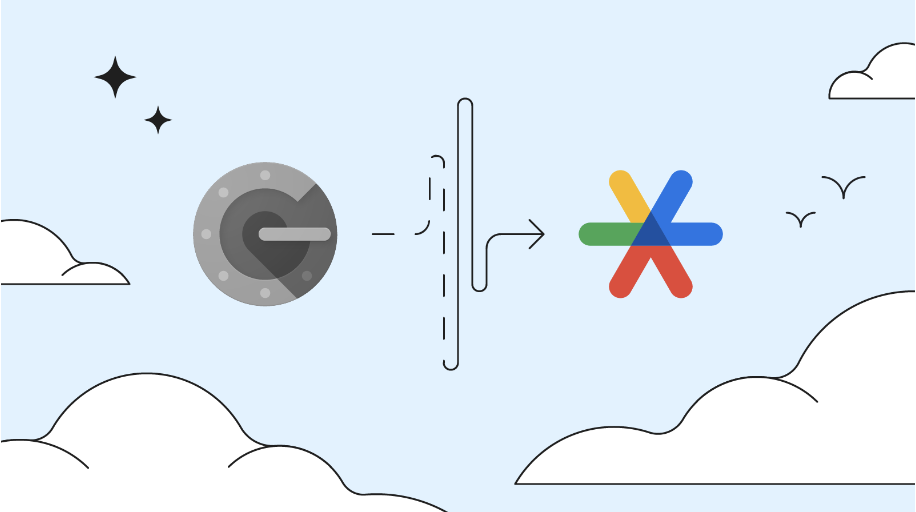
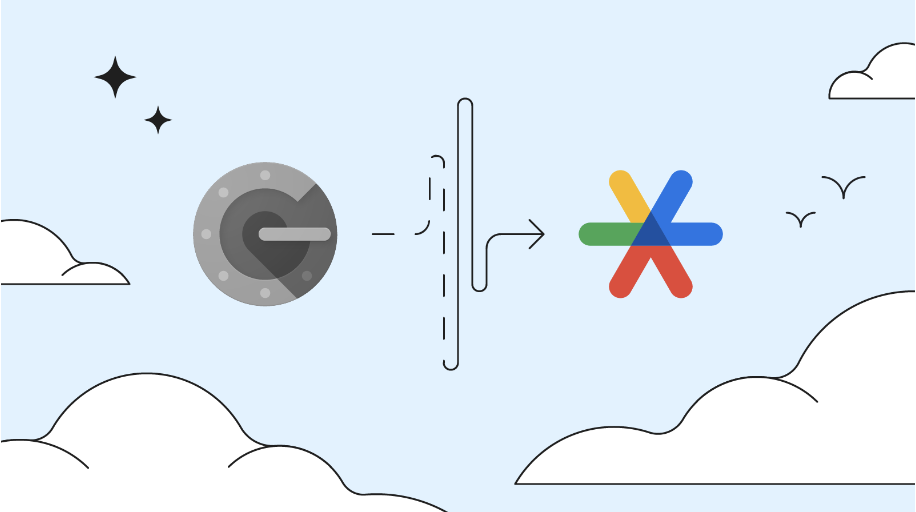
Google Authenticator Nedir?
Google tarafından geliştirilen Authenticator aslında kullanıcılara sunulan ek bir güvenlik uygulamasıdır. Özellikle farklı borsalarda alım satım işlemi yaparken, kripto para ticareti yapmak istediğiniz borsalara giriş sağlarken ya da borsadan para çekerken bu uygulamayı kullanabilir ve işlemlerinizi daha güvenli bir şekilde gerçekleştirebilirsiniz. Üyesi bulunduğunuz borsalar ile Google Authenticator uygulaması eşleştirmeniz durumunda giriş yapmanız gereken zamanlarda e-mail adresinizi ve şifrenizi girmeniz gerekiyor. Ardından sistem tarafından 6 haneli olan bir kod talep ediliyor. İşte bu kodu Google Authenticator üzerinden alabileceksiniz. Kodların yalnızca size özel olması ve her 30 saniyede bir yenileniyor olması güvenliğin en üst seviyeye çıkarılmasını sağlıyor.
Google Authenticator Nasıl Kullanılır?
Programı Apple cep telefonu çeşitlerinden birine indirebilmek için Apple Store uygulamasından yardım alabilirsiniz. Arama bölümüne Google Authenticator yazdıktan sonra doğru uygulamanın indirildiğini anlayabilmek için karşınıza çıkan ekrandaki program adının alt tarafında Google Inc ibaresinin yer alıp almadığını kontrol edebilirsiniz. Google Authenticator uygulamasını borsada aktif etmek istiyorsanız; herhangi bir 2FA borsasına giriş yaptıktan sonra sağ üst tarafta bulunan ayarlar sekmesi üzerine geldiğinizde aşağıya doğru bir sekme açılacaktır. Bu sekmenin ilk sırasında 2FA ifadesinin yer alması gerekiyor. Üzerine tıkladıktan sonra açılan sayfanın sol kısmında Username / e-mail sekmesinin otomatik bir şekilde dolu olarak gelmesi gerekiyor. Alt tarafta bulunan “password” bölümüne kendi şifrenizi yazdıktan sonra onun da altında bulunan “code” bölümüne Google Authenticator uygulaması üzerinden alacağınız kodu girmelisiniz. İkinci adım olarak uygulamayı açmalısınız. Açılan sayfanın sağ üst tarafında “+” butonuna bastıktan sonra iki tane sekme karşınıza çıkacak. Üst tarafta “barkodu tara” alt tarafta ise “manuel giriş” ibareleri yer alacak. “Barkodu tara” ibaresini borsa sayfasındaki QR kodu kullanarak aktif hale getirebilirsiniz. Kodu manuel olarak yazmak isterseniz borsa sayfasındaki QR kodun alt tarafında yer alan ve 16 haneden oluşan dijital kodu yazarak onay alabilirsiniz. Bu işlemin ardından program tarafından verilen 6 haneli kodu “code” bölümüne girerek “Enable 2FA” kısmına tıklamalısınız. 16 haneden oluşan dijital kodunuzu not almayı ve sonrasında bu işlemi yaptığınıza dair ilgili olan kutucuğu işaretlemeniz gerekiyor. Tüm işlemlerin tamamlanmasının ardından açılan ekranda; program tarafından verilen 6 haneli kodu not almanıza veya ezberlemenize gerek olmadığı çünkü kodun otomatik bir şekilde 30 saniyede bir yenilendiğine dair bir bilgilendirme yazısı ile karşılaşacaksınız.
Programı yükledikten ve kendi borsanız ile eşleşme işlemini tamamladıktan sonra sıra kullanıma geliyor. Eşleşme işleminin ardından programı açtığınız zaman karşınıza çıkan ekranın sağ üst köşesinde; daha sonra yeni bir kod eklemeniz gereken durumlarda kullanabileceğiniz “+” işareti bulunuyor. Ekranın en başındaki sekme girilen borsaya göre ufak değişiklik gösterebilir. Şöyle ki; bu kutucuğun en üstünde ilgili borsanın adı, orta kısımda 6 haneli olan kod ve en altında da e-mail adresiniz yazabilir ya da üst taraf boş kalabilir yalnızca 6 haneden oluşan kod ve onun altında da e-mail adresiniz ile birlikte borsanızın adı yer alabilir. 30 saniyede bir otomatik olarak değişen 6 haneli kod; orta kısımda yer alır ve daha belirgin olması için mavi puntodur. Sayfanın sağ tarafında yukarıdan aşağıya kadar olan bölüm ise kodun kalan süresini görebilmenize imkân verir. Daire şeklinde olan dilimler azalmaya başladığında kırmızı renge dönerek ve yanıp sönerek sizi bilgilendirecektir. Kırmıza dönmesinin ardından yaklaşık 5 – 6 saniye sonra yeni kodun oluşmasını bekleyebilirsiniz. Ekranın sağ üst köşesindeki “+” işaretinin yan tarafından bir kalem şekli mevcuttur. Buraya tıklayarak; dilediğiniz bağlantıyı silebilir, sıralamayı değiştirebilir veya 6 haneden oluşan kodun alt tarafında bulunan açıklama bölümünü dilediğiniz gibi şekillendirebilirsiniz.
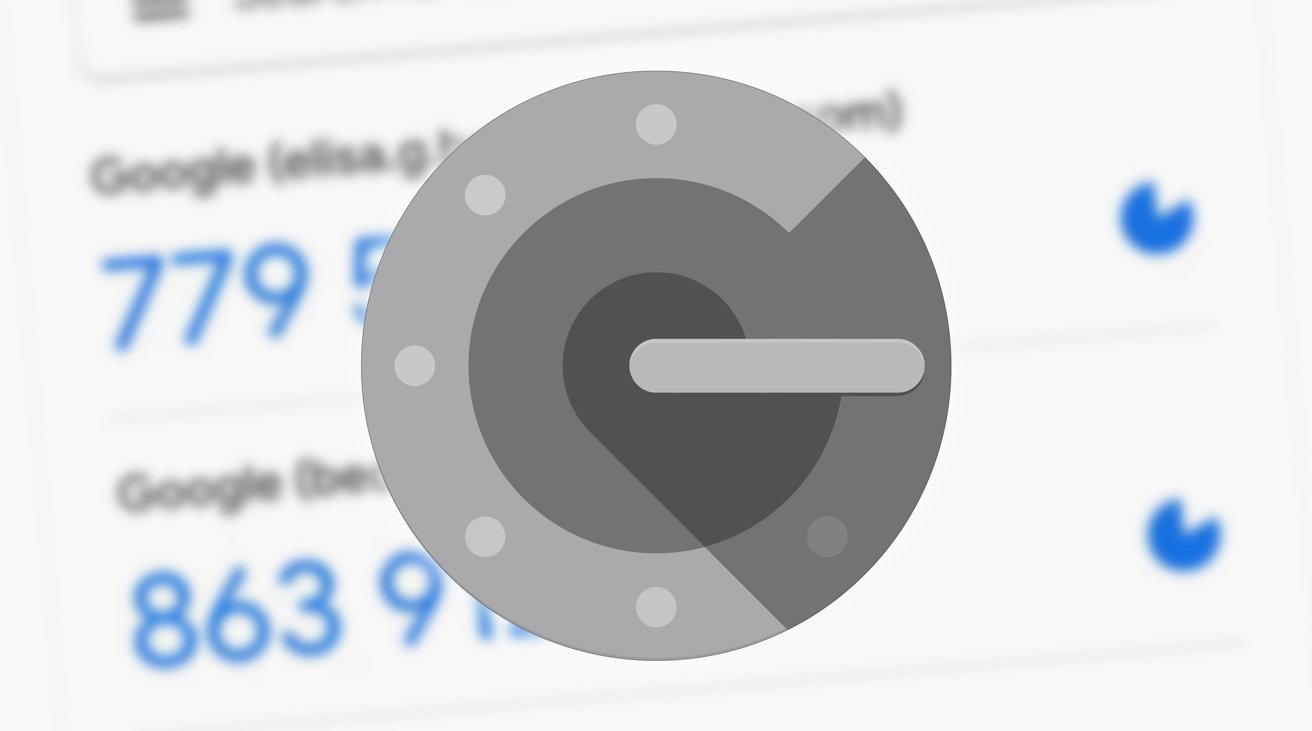
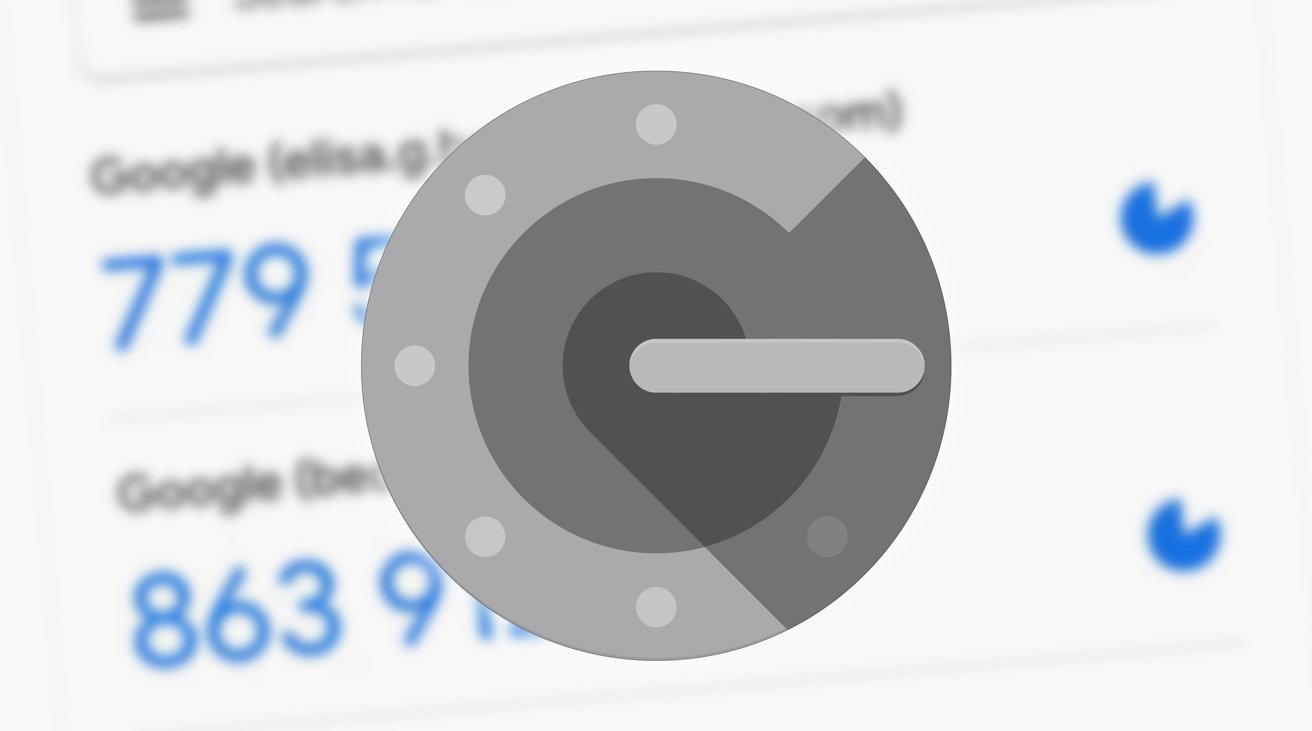
Google Authenticator Yedeği Nasıl Alınır?
Uygulamanın yedeğini almak da kurulumu ile temel olarak aynı işlemleri içeriyor. Öncelikle uygulamayı indirmelisiniz. Ardından uygulamayı açarak yeni hesap ekle diyebilir veya “+” ibaresine tıklayabilirsiniz. Sonrasında QR kodu taramalı ya da manuel olarak girmelisiniz. Bu esnada hem QR kodu hem de yanındaki kodu not etmelisiniz. Güvenlik sebebi ile aldığınız kodları özellikle online ortamlarda yedeklememeye özen göstermelisiniz. Telefonunuzun kaybolması, çalınması ya da bozulması halinde not aldığınız QR kod ile yeniden Google Authenticator uygulamasında bulunan hesabınızı ekleyebilirsiniz.
Google Authenticator, Bulut Yedekleme Desteği Kazanıyor
Bulut yedekleme desteği kullanıcılar tarafından uzun zamandır istenen ve beklenen bir özellikti. İki faktörlü kimlik doğrulamanın yeni hali Google Authenticator sayesinde kullanıcılar işlemlerini çok daha güvenli bir şekilde yapabilecekler. Bu uygulama sayesinde kimlik doğrulama kodlarınız kaybolmayacak. Bu açıdan oldukça önem arz eden Google Authenticator uygulamasını farklı bir cihaza yükleyebilir ve yedeğini kolaylıkla kurtarabilirsiniz.